《钉钉》云课堂上传视频方法
时间:2023-02-20 17:28:32
- 编辑:谷子
5193
在钉钉云课堂上传视频之后,其他的同学就可以看到上传的视频内容了,随时进行播放。那么钉钉云课堂怎么上传视频呢?可能有的小伙伴还不太清楚。下面小编就为大家带来了钉钉云课堂上传视频的方法介绍,我们一起来了解下吧!
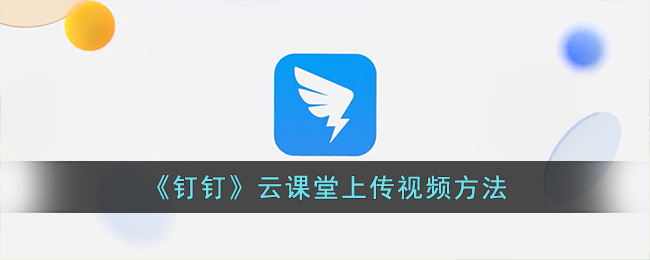
钉钉云课堂怎么上传视频?
手机端:
1、进入云课堂的首页点击右下角“+”,选择“视频”。
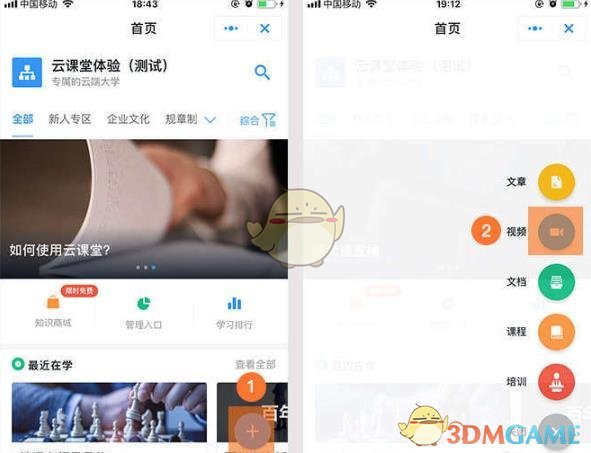
2、在发布页面填写标题,内容,设置分类和协同使用项,点击“发布”即可。
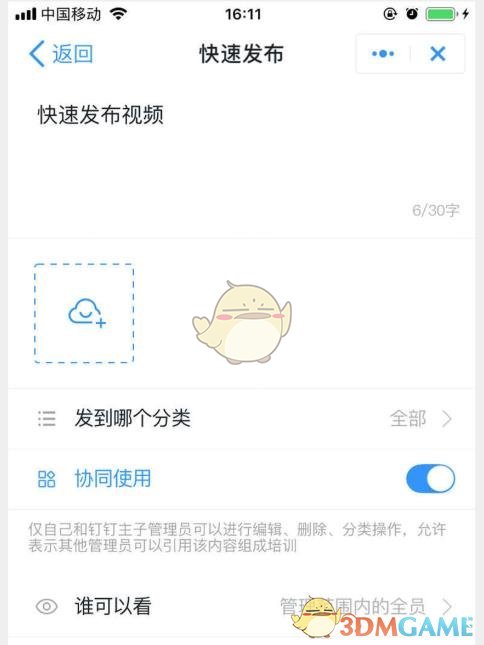
电脑端:
1、进入电脑端钉钉点击左下角的“工作”。
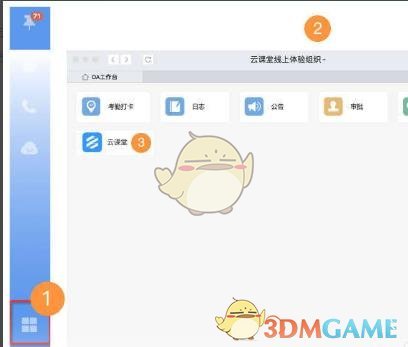
2、点击右上角的“管理中心”,进入后台管理。
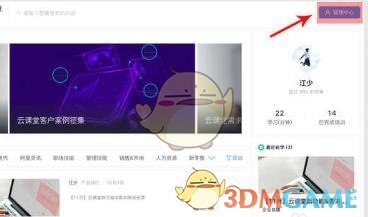
3、发布类型选择“视频”,点击蓝色的“快速发布”。
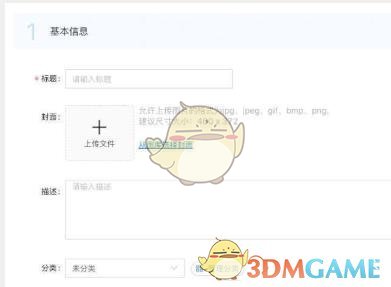
4、也可以从钉盘或者本地进行直接上传。
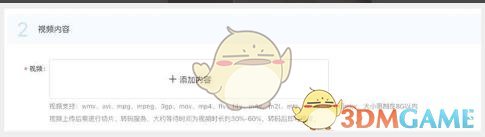
5、进行可见范围设置。

6、最后,进行协调设置,是否允许其他管理员发布你的视频。
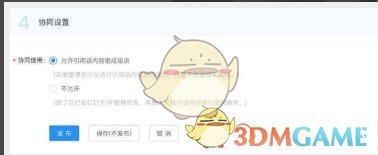
以上就是小编带来的钉钉云课堂怎么上传视频?钉钉云课堂上传视频方法,更多相关资讯教程,请关注3DM手游网。
本文内容来源于互联网,如有侵权请联系删除。

功能介绍
使用教程
相关内容
相关攻略 更多+
类似软件 更多+
近期热门
更多+
热门礼包
更多+
原创推荐
更多+
-
《漫威终极逆转》评测:每局三分钟,随机又公平
手游评测 |廉颇
-
《逆水寒》手游2.0新赛年评测:国风朋克来袭
手游评测 |廉颇
近期大作
更多+
3DM自运营游戏推荐






































